Tips för att komma igång med den nya Apple TV (fjärde generationen)
Hemunderhållning Äpple Apple Tv / / March 17, 2020
Den nya Apple TV är här. Om du är ny på Apple TV i allmänhet eller bara kommer igång med den nya, här är några tips och tricks för att komma igång.
Apple lanserade nyligen sin nya Apple TV (4th Generation). Det kör nu vad Apple kallar tvOS med ett moderniserat gränssnitt, app store och nu spel. Om du är ny på Apple TV eller bara kommer igång, här är några tips som hjälper dig att få ut mer av din upplevelse.
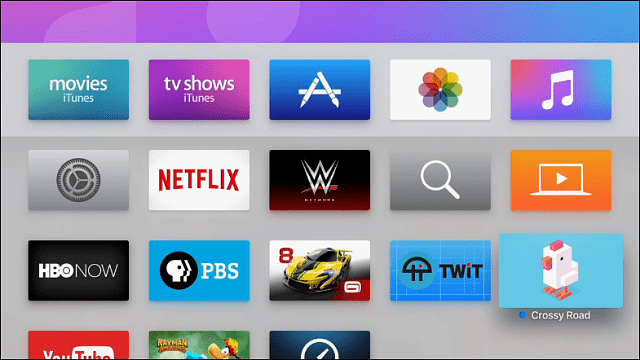
Apple TV-tips & tricks
Apples nya set-top box behöver fortfarande vissa förbättringar som säkert kommer att komma i framtida uppdateringar. För mer om det: Mina första intryck av den nya Apple TV. Jag var kritisk mot bristen på den nya rutan, men nu när jag har haft lite tid att använda den finns det några intressanta saker du kan göra med den. Här är en titt.
Växla mellan eller stänga av appar
De nya Apple TV har en multitaskingsfunktion av sorter som fungerar på samma sätt som på iPhone och iPad som gör det lättare att studsa mellan appar.
För att göra detta, dubbeltryck på Hem-knappen på fjärrkontrollen medan du är i en app. Din TV kommer att visa miniatyrer av tidigare appar som du hade öppnat. Du kan bläddra horisontellt genom dem genom att dra åt vänster eller höger på fjärrkontrollen. När du har den du vill, tryck på pekplattan för att öppna den.
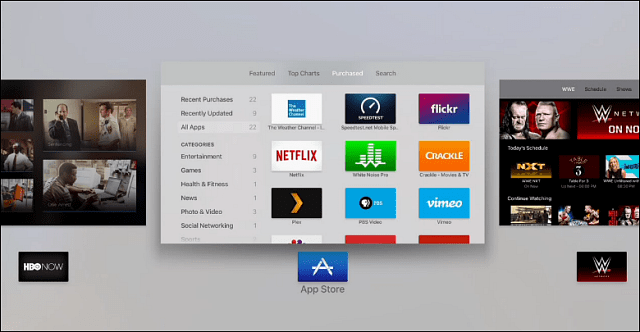
Om du vill stänga ur en app sveper du upp på fjärrkontrollplattan.
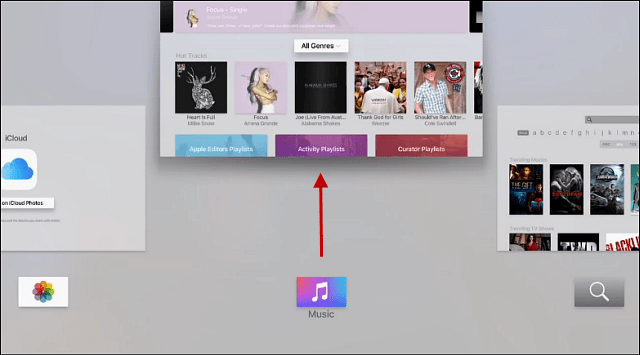
Ordna om appikoner
Omarrangera appikoner liknar mycket hur du gör det på tidigare Apple TV-apparater. Svep för att navigera till vilken app du vill flytta. Håll sedan pekplattan intryckt tills ikonen börjar vrida. Sedan kan du dra den i vilken riktning du vill ordna den på rutnätet. När du har det där du vill klicka på pekplattan en gång till för att göra ändringen.
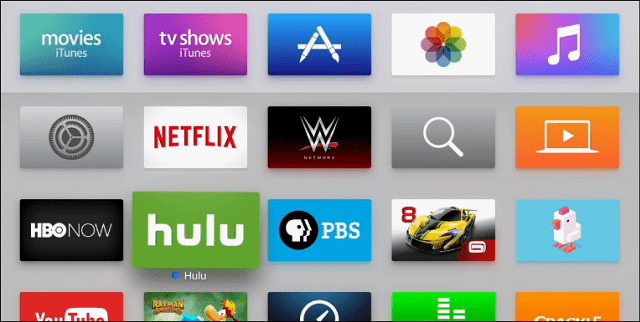
Radera appar
För att bli av med en app väljer du den och håller sedan på pekplattan tills den vrikar. Tryck sedan på play / pause-knappen och kontrollera att du vill ta bort den.
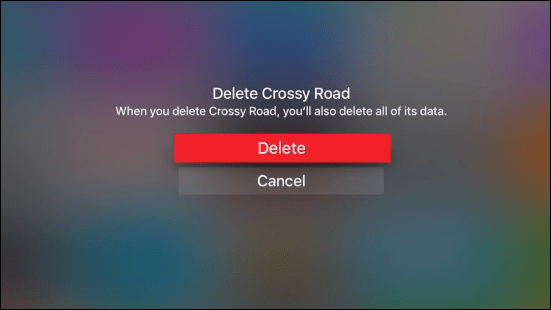
Lägg till låtar i en spellista och mer
När du spelar en låt på din Apple TV kanske du vill lägga till den i din musik, en spellista eller starta en ny radiostation baserad på musiken. För att göra det, medan du lyssnar på en låt, håll och håll pekplattan på fjärrkontrollen tills du ser följande snabbmeny. Sedan kan du välja vilken åtgärd du ska ta därifrån.
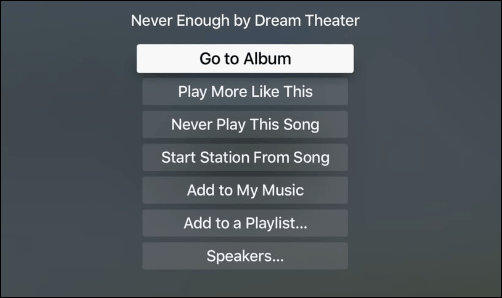
En av de snygga saker du kan göra är att gå till albumet där du kan se omslagsbilden, bläddra mellan spår, få andra förslag och mer.
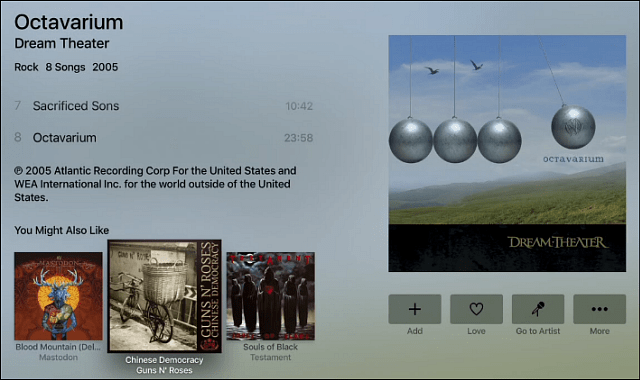
Byt namn på Apple TV
Om du bara har en Apple TV i ditt hem kanske du vill anpassa den lite genom att ge den ett namn. Men om du har två eller flera som körs i samma nätverk kan det vara till hjälp att byta namn på enheterna. För att göra det, gå till Inställningar> AirPlay> Apple TV-namn. Härifrån kan du välja ett namn i listan eller välja Anpassat namn och ge det vilket namn du vill ha.
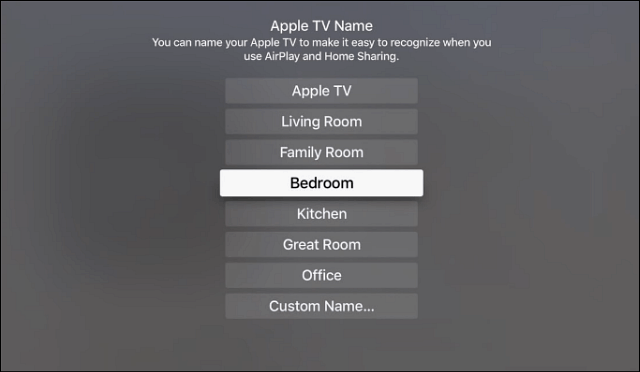
Om du har en tidigare generation Apple TV i ditt nätverk kan du också byta namn på den genom att gå till Inställningar> Allmänt> Namn att byta namn på den.
Tvinga Apple TV att starta om
Med alla enheter fryser det så småningom eller så går något fel. Om detta händer med din nya Apple TV är många gånger det bästa sättet att komma ur den att starta om den. Du kan göra det genom att gå till Inställningar> System> Starta om.
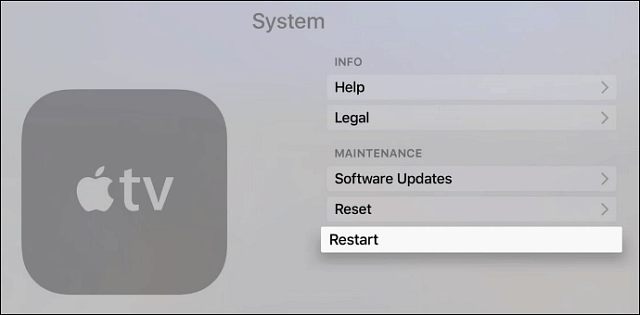
Men om allt är fryst kan du behöva ta en mer direkt inställning och tvinga det att starta om. För att göra det, håll ner både Meny och Hem-knappen samtidigt i cirka 10 sekunder. Du ser ljuset på framsidan av rutan börja blinka. Släpp då båda knapparna och vänta medan de startar om.
Förresten, den nya Apple TV startar om mycket snabbare än de tidigare, vilket också är en fin sida.
Det här är bara några tips för att rulla med din nya Apple TV. Vi har utan tvekan flera tips, tricks och annan cool information att prata om när den mognar.
Har du ett favorittips till den nya Apple TV? Dela det med oss i kommentaravsnittet nedan.

